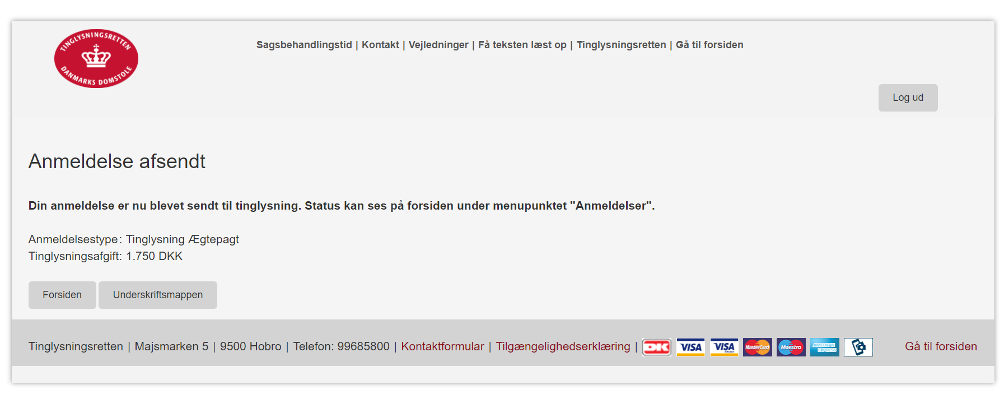Start med at gå ind på www.tinglysning.dk og klik på ”Tinglysning mv”. Log herefter ind med MitID.

2
Klik på ”Ny anmeldelse”

3
Oplys din e-mail og et sagsnummer. Du bestemmer selv dit sagsnummer, du skal bare kunne huske det senere. Derfor kan du f.eks. angive dit telefonnummer som sagsnummer. Resten af felterne udfyldes ikke. Klik næste.
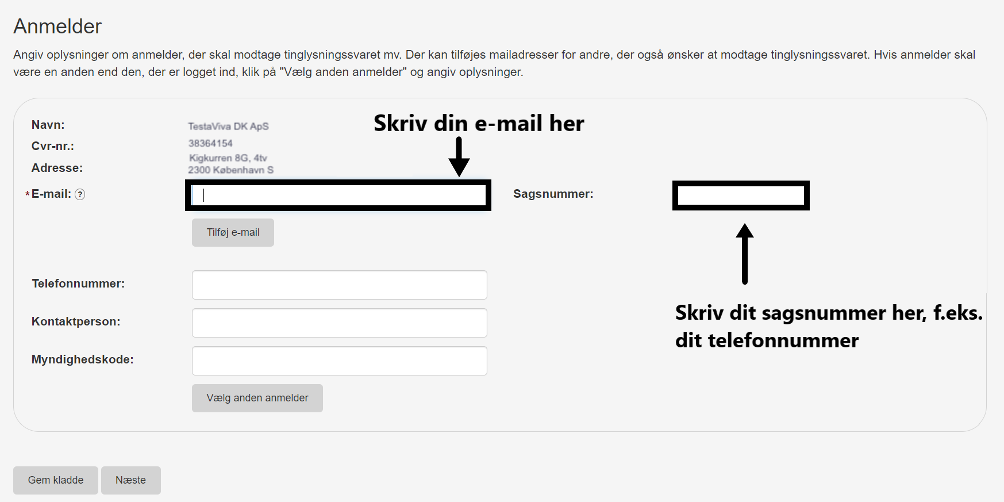
4
Klik på personer/virksomheder.
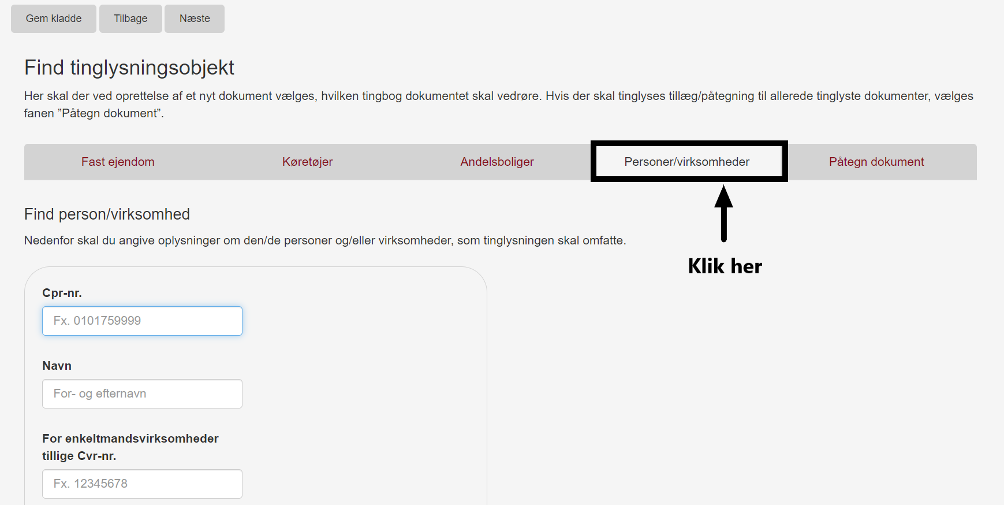
5
Udfyld navn og Cpr-nr. på dig selv og din partner. Klik på ”Søg” for at tilføje personen.
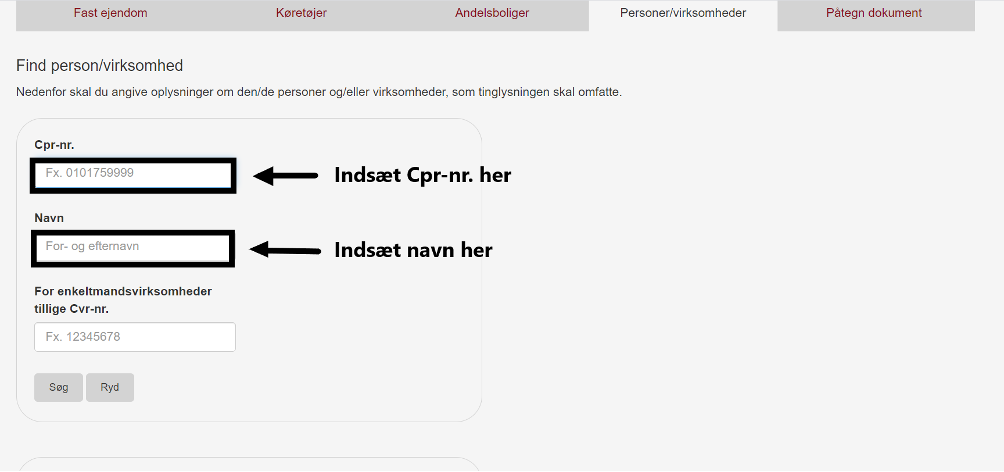
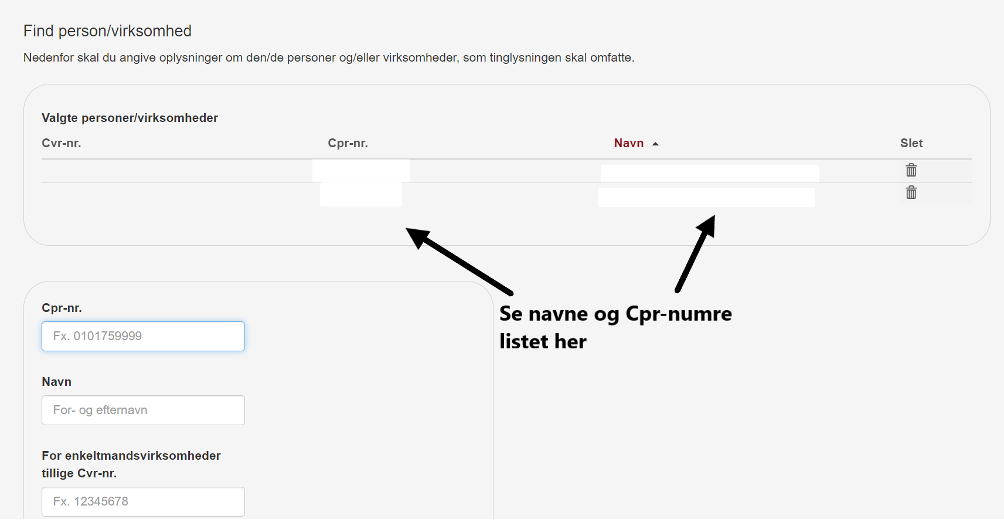
Klik næste
6
Klik på ”Kategori” og vælg emnefeltet: ”Andet”. Klik på ”Dokumenttype” og vælg emnefeltet: ”Tinglysning Ægtepagt”. Klik næste.

7
I introteksten på denne side, kopieres ”Ægtepagt vedhæftet som bilag”, og dette sættes ind i tekstboksen længere nede på siden.
Derefter vælges den rigtige type af særeje. Dette fremgår af indholdet i ægtepagten.
OBS. Hvis du er i tvivl om typen af særeje i ægtepagten, kontakt da TestaViva på telefonnummer 88 62 60 50 eller på support@testaviva.dk
Klik næste
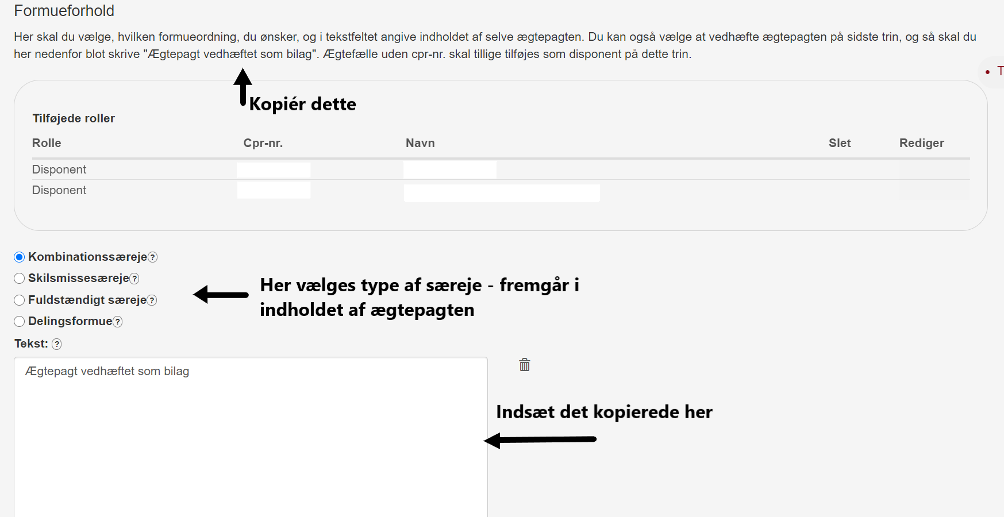
8
Du kommer til denne side. Intet udfyldes på denne side. Bare klik næste.
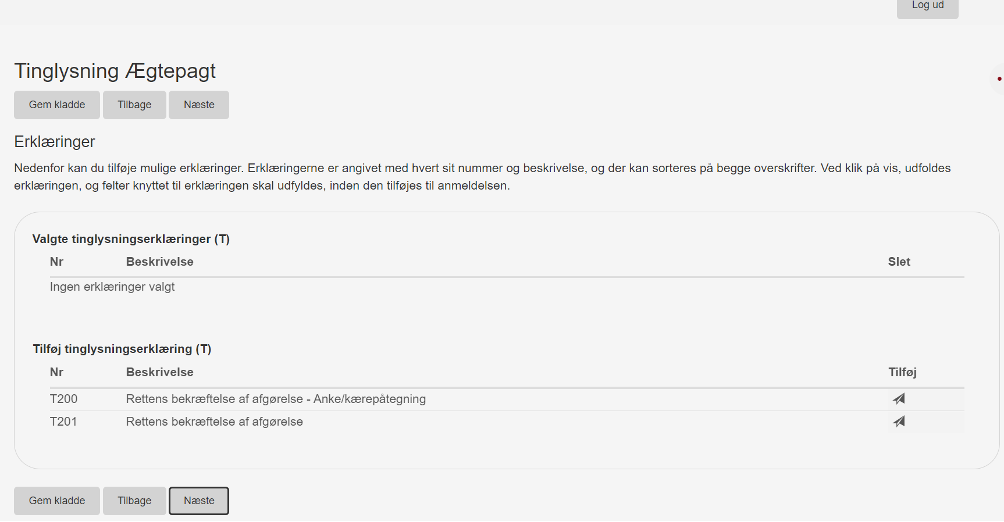
9
Du kommer til denne side. Tinglysning.dk beregner automatisk retsafgiften. Du skal derfor ikke udfylde noget på denne side. Bare klik næste.
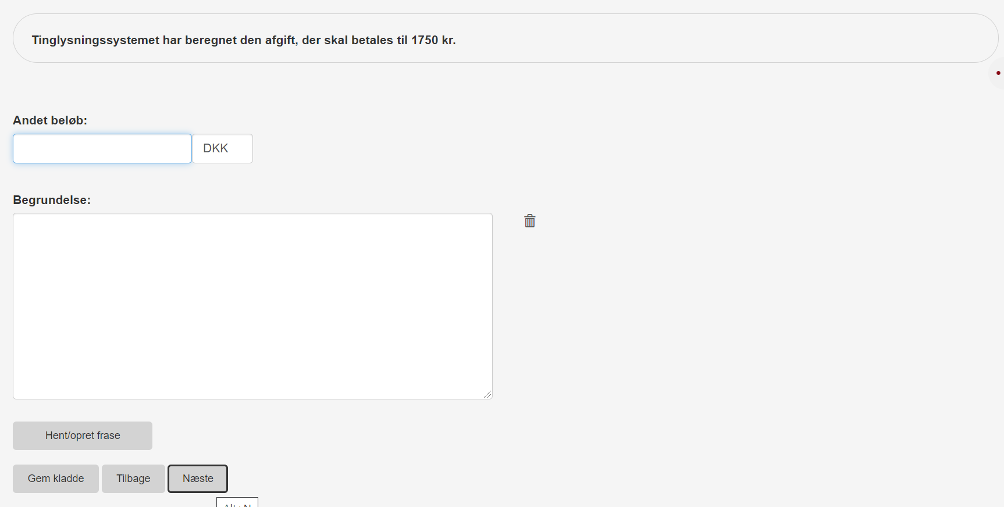
10
Klik på ”Øvrige oplysninger” – et nyt vindue åbner sig.
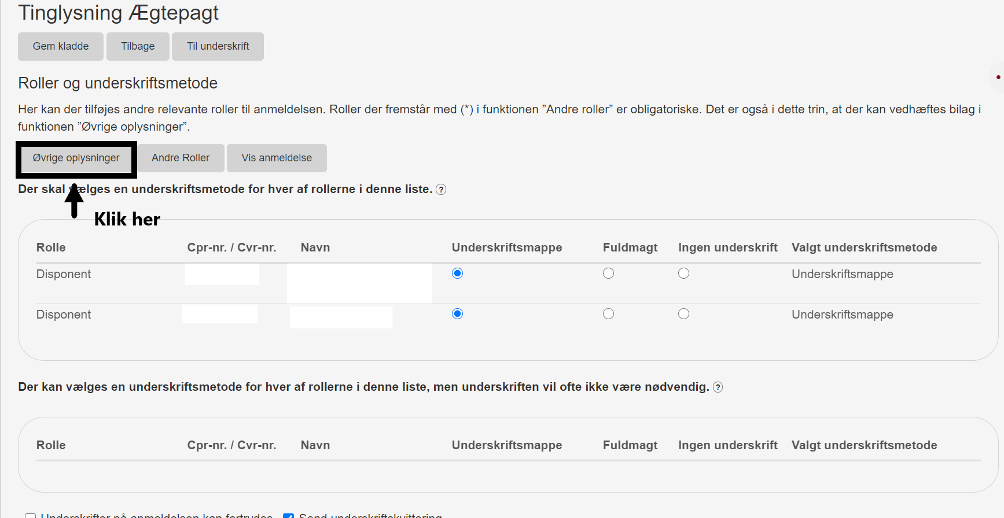
11
Klik på ”Gennemse”.
Indsæt filen med ægtepagten, som du ved tidligere lejlighed har gennemlæst og downloadet til din computer.
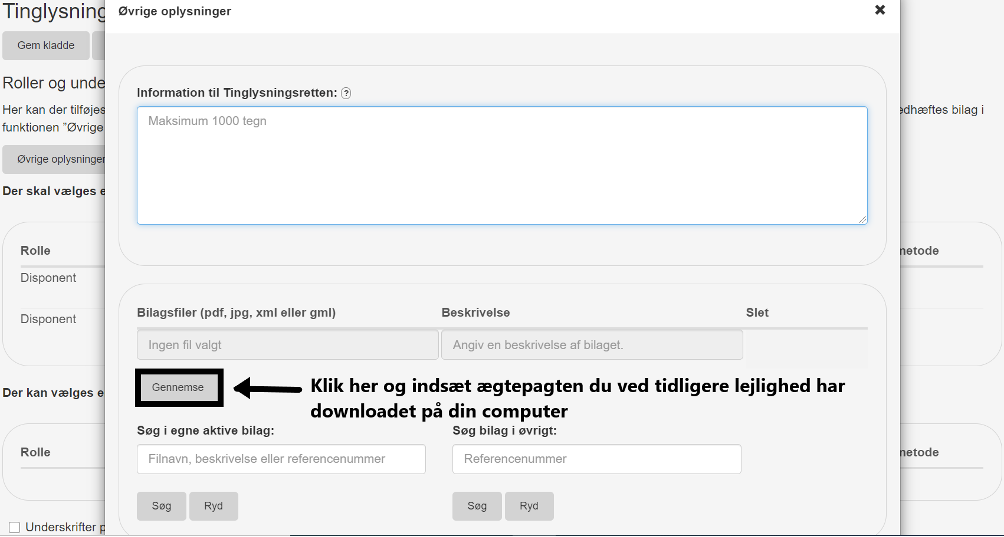
12
Under ”Beskrivelse” indsættes dit sagsnummer – det nummer du selv har angivet fra starten.

13
Dokumentet lægger sig op under refererede bilag. Klik på dokumentet og tjek at det er det rigtige.
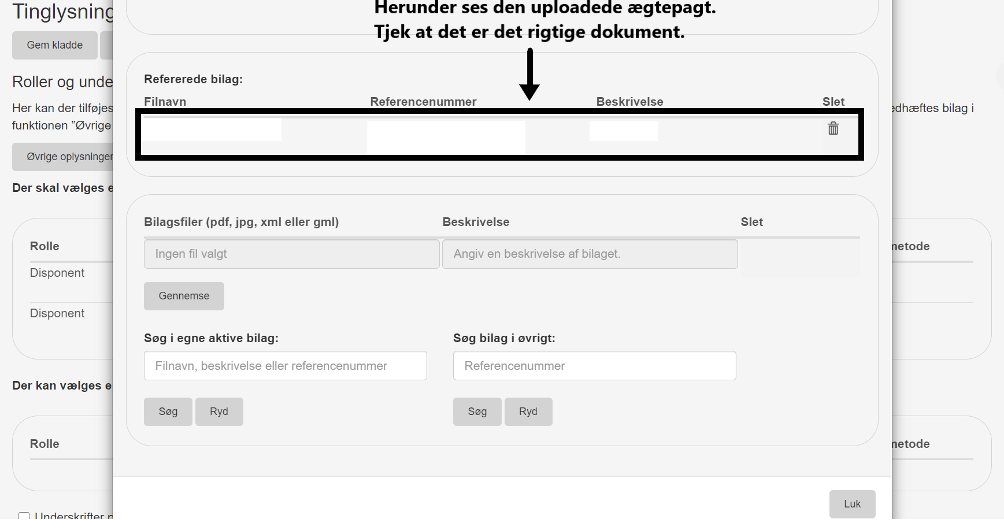
Klik ”Luk” i nederste højre hjørne.
14
Tjek at der på knappen med ”Øvrige oplysninger” er kommet et lille ikon med en papirklips
15
Klik herefter på ”Underskriftsmappe” og indsæt mailadresse. Begge parter skal indsætte hver deres mailadresse her.
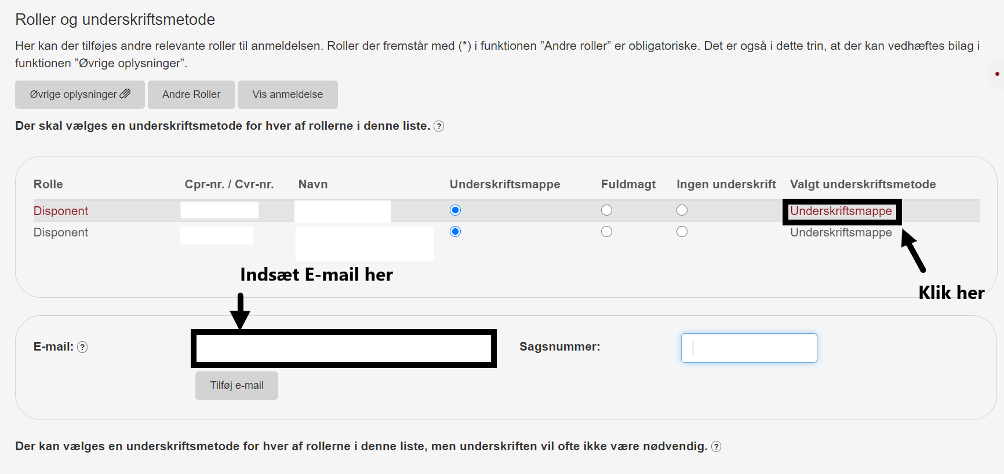
16
Klik ”Til underskrift”
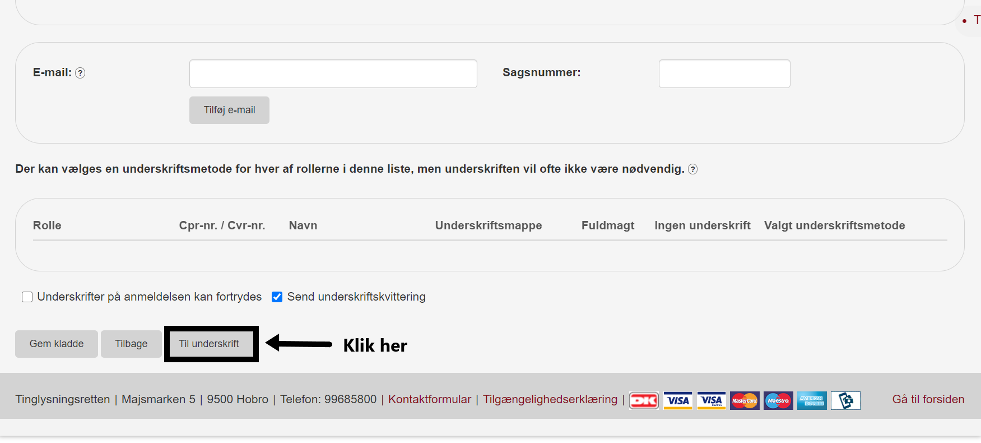
17
Nu kan ægtepagten underskrives digitalt af begge partnere. Klik på ”Underskriv dokument”

18
Du er nu i ”Underskriftsmappen”. Nu kan den partner (1) der er logget ind, klikke på ”Underskriv” og skal derefter bruge sit MitID.
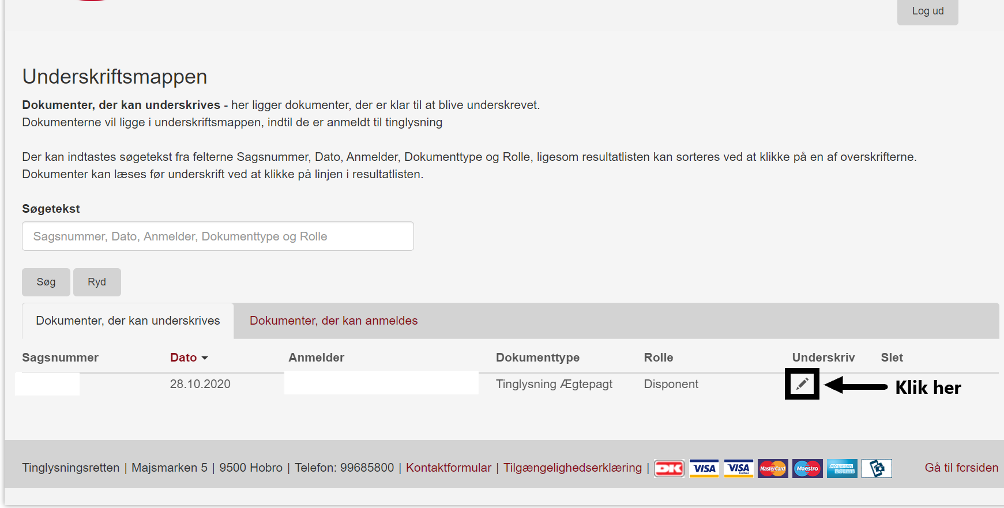
19
Partner 1 underskriver nu med MitID. Herefter vil der komme en bekræftelse på underskriften.

20
Der skal nu logges ud af tinglysningssystemet, så den anden partner (2) kan logge på og få underskrevet.
21
Inde på www.tinglysning.dk klikkes der på ”Tinglysning mv.”. Partner 2 logger herefter på med MitID.
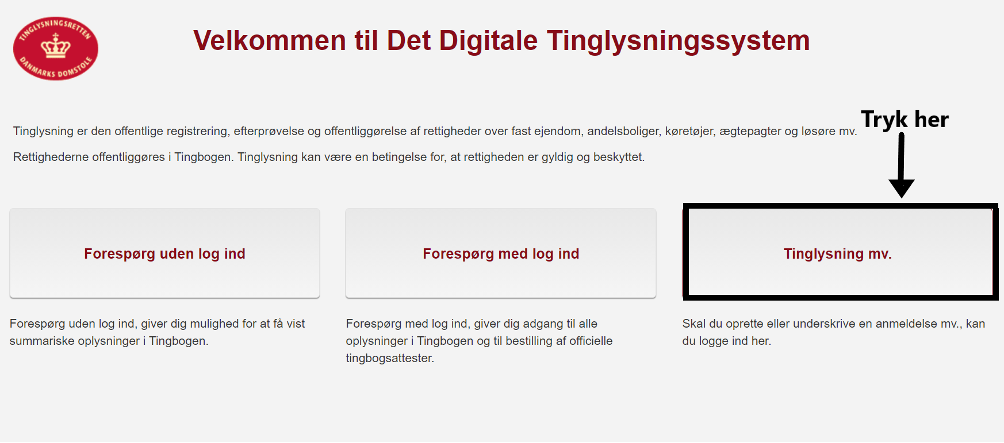
22
Klik derefter på ”Dokumenter, der kan underskrives”
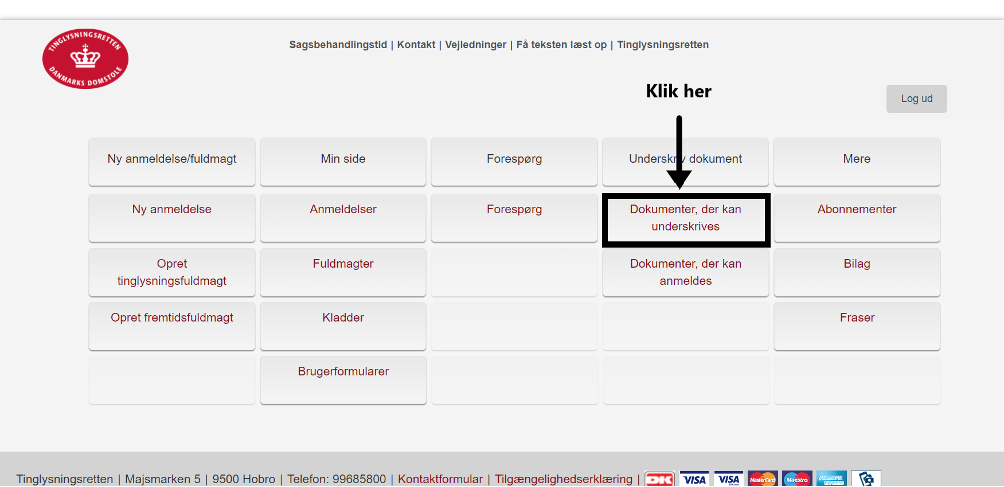
23
Nu kommer partner 2 ind i ”Underskriftsmappen” og klikker på ”Underskriv”. Der skal nu bruges MitID.

24
Partner 2 underskriver nu med MitID. Herefter vil der komme en bekræftelse på underskriften.
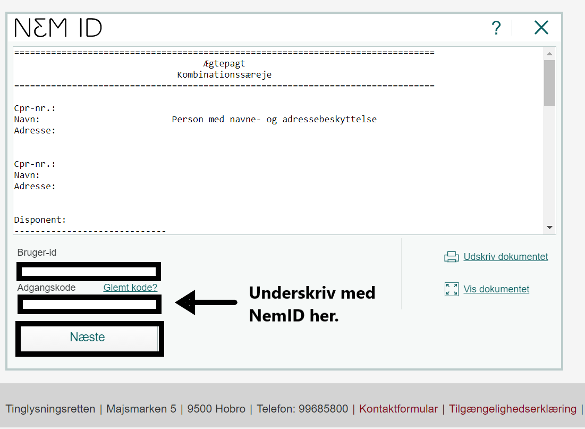
25
Ægtepagten skal nu anmeldes. Partner 2 logger ud af tinglysningssystemet.
26
Inde på www.tinglysning.dk klikkes der på “Tinglysning mv.”. Partner 1 logger herefter på igen med MitID.
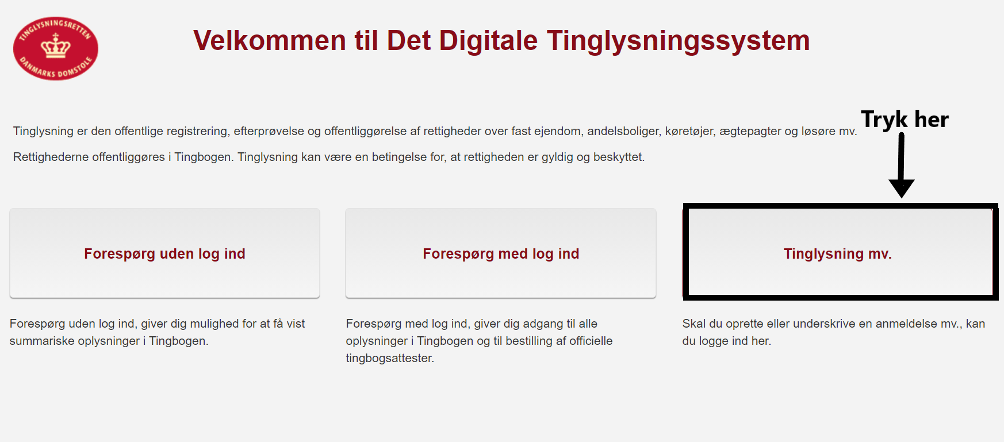
27
Nu klikkes der på ”Dokumenter, der kan anmeldes”
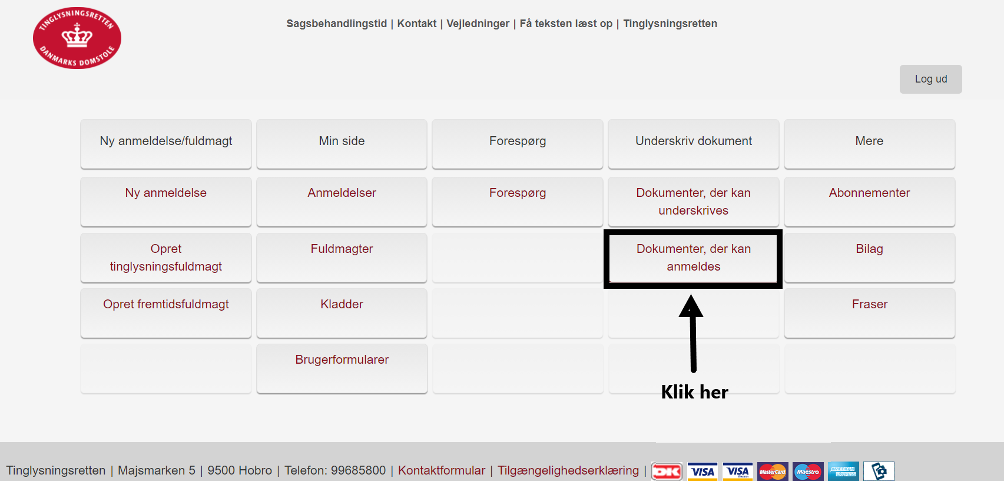
28
Du er nu tilbage i ”Underskriftsmappen”. Her klikker du på ikonet af papirsflyveren under emnet ”Anmeld”.
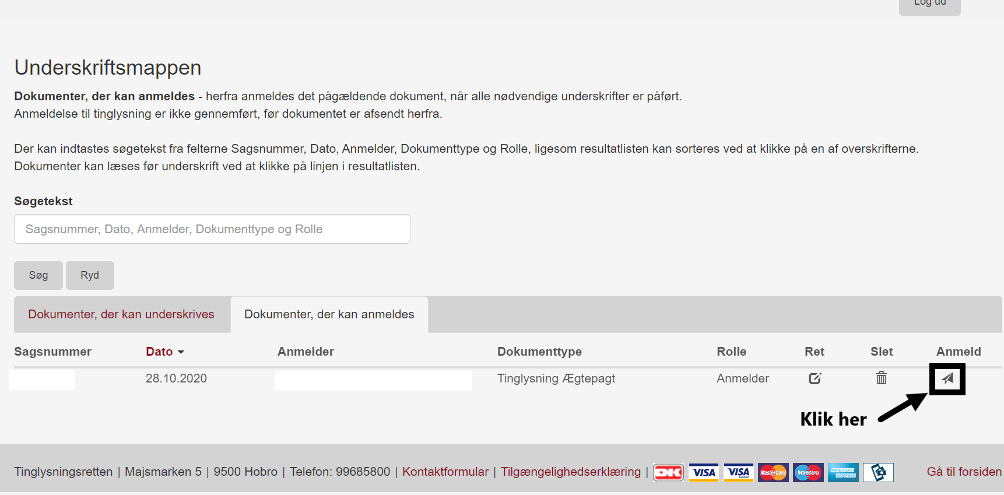
29
Indholdet i ægtepagten kigges igennem. Hvis det hele ser rigtigt ud, scroll da ned i bunden af siden og klik på ”Anmeld”.
30
Nu skal anmeldelsen bekræftes af partner 1, ved at underskrive med MitID.
31
Nu skal tinglysningsafgiften betales. Beløbet bliver først trukket når tinglysningen er blevet godkendt.
Tjek først om e-mailen er korrekt, dette er e-mailen der tilhører partner 1.
Klik derefter på ”Betal”.
32
Indsæt dine betalingsoplysninger. Herefter modtager du bekræftelse på at dit kort er godkendt.

33
Du får nu besked om, at din anmeldelse af ægtepagten er sendt. Du er nu færdig og vil få besked når anmeldelsen er godkendt af tinglysningsretten.